Życie jest skomplikowane – prawdopodobnie Twój kalendarz także. Na szczęście system Windows 10 ułatwia konsolidację i organizowanie różnych kalendarzy w jeden lokalizację za pomocą aplikacji Kalendarz, dzięki czemu możesz śledzić swoje cotygodniowe spotkania za pomocą przycisku obok nie dokuczać.
Znaczenie tej aplikacji jest większe, niż się wydaje na pierwszy rzut oka. Możesz nie rozważać jego użycia, jeśli masz Outlooka, i rzeczywiście, ten drugi jest potężniejszy i ma więcej funkcji.
Polecane filmy
Jednak Kalendarz działa jako portal, za pośrednictwem którego sam system Windows 10 uzyskuje dostęp do wydarzeń z Kalendarza i wyświetla je na ekranie logowania, jako alerty oraz w Cortanie. Jeśli nie skonfigurujesz aplikacji ze swoimi kontami, nie będziesz widzieć takich powiadomień w Windows 10, a Cortana nie będzie mogła śledzić Twojego harmonogramu.
Powiązany
- Windows 11 będzie teraz działał płynniej z Apple iCloud
- Google Chrome ma tajną funkcję, dzięki której pasuje do nowego projektu systemu Windows 11
- Ekran aktualizacji systemu Windows 10 wkrótce poinformuje Cię, czy Twój komputer obsługuje system Windows 11
Jak dodać konta Kalendarza w systemie Windows 10
Aby rozpocząć, podciągnij Kalendarz aplikacja w systemie Windows 10 zlokalizowana w menu Start. Możesz także otworzyć Cortanę i wyszukać aplikację, jeśli nie widzisz jej w swoim menu. Jest to aplikacja domyślna, więc powinna być zawsze dostępna.

Po uruchomieniu aplikacji możesz rozpocząć dodawanie kont. Jeśli jeszcze tego nie zrobiłeś, system Windows wyświetli monit o utworzenie konta Microsoft, które będzie służyć jako konto podstawowe dla aplikacji. Aby to zrobić, postępuj zgodnie z instrukcjami wyświetlanymi na ekranie. W przeciwnym razie kliknij Ustawienia w lewym dolnym rogu okna aplikacji.
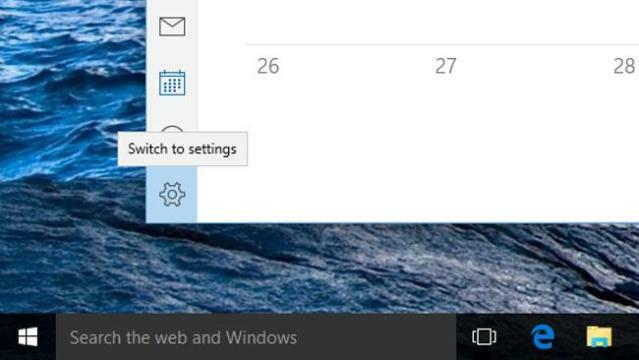
Wybierać Konta, Kliknij Dodaj kontai wybierz żądaną usługę przed dodaniem danych logowania do konta.
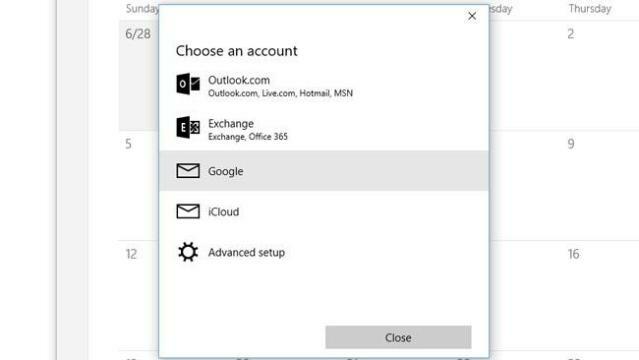
Zostaniesz poproszony o zalogowanie się na określony typ konta: Outlook, Exchange, Google lub iCloud.
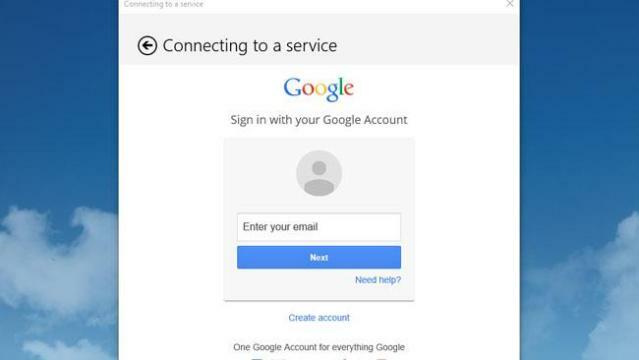
Po zalogowaniu zostaniesz poproszony o zezwolenie aplikacji Kalendarz systemu Windows na dostęp do Twoich informacji. Po zaakceptowaniu Twoje kalendarze zostaną zsynchronizowane z aplikacją dla systemu Windows 10 i będzie można z nich korzystać na komputerze.
Zalecenia redaktorów
- iCloud może wysyłać Twoje zdjęcia do komputerów nieznajomych
- Najnowsza zmiana w zakresie ochrony antyspamowej Google pomaga uporządkować Twój kalendarz
- Jak znaleźć klucz produktu systemu Windows 11
- Alt + Tab uszkodzony przez aktualizację systemu Windows 10? Oto, jak to naprawić
- W systemie Windows 11 zmieniono sposób działania domyślnych aplikacji — ludzie są zdenerwowani
Ulepsz swój styl życiaDigital Trends pomaga czytelnikom śledzić szybko rozwijający się świat technologii dzięki najnowszym wiadomościom, zabawnym recenzjom produktów, wnikliwym artykułom redakcyjnym i jedynym w swoim rodzaju zajawkom.




